
Contente
O iOS 9.2 já está disponível e disponível para download para os donos de iPhone e iPad e vem com algumas correções de bugs, mas se você estiver com mais problemas do que antes, veja como fazer o downgrade para o iOS 9.1 do iOS 9.2.
O iOS 9.2 não é uma atualização importante e não há muitos recursos novos que são excepcionalmente dignos de uma grande menção. Há melhorias no Apple Music, como a capacidade de criar uma nova playlist ao adicionar uma música a uma playlist e algumas outras correções, mas isso é principalmente sobre a estabilidade desta vez.
No entanto, como acontece com qualquer nova atualização do iOS, alguns usuários enfrentam problemas ao atualizar para uma nova versão do iOS e, mesmo que a nova versão inclua correções de bugs e melhorias de desempenho, ela pode ser o contrário para muitos usuários. É por isso que desclassificar para a versão mais antiga pode ser benéfico, mas realmente ideal.

Embora a Apple geralmente não permita que os usuários façam o downgrade para versões mais antigas, pelo menos continuam assinando versões mais antigas por algumas semanas depois que uma nova versão do iOS for lançada, o que permite que usuários de iPhone e iPad façam downgrade oficial da versão anterior sem muita dificuldade .
Então, se você quiser fazer o downgrade para o iOS 9.1, veja como fazer isso se você atualizou para o iOS 9.2.
Antes de você começar
Antes de mergulhar no processo de downgrade, é importante que você faça backup do seu dispositivo pelo iTunes, mesmo que ele esteja sendo executado na versão em que você não quer que ele seja executado. Isso porque o processo de downgrade limpará completamente seu dispositivo, e você precisará restaurar seu backup para recuperar todos os seus apps e outros arquivos para o iPhone ou iPad.
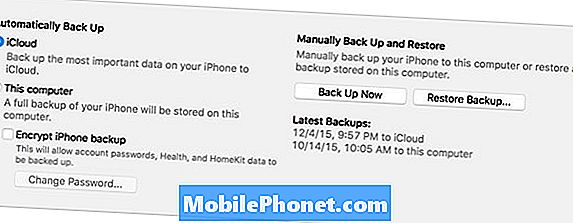
Outra razão para backup é que se algo de ruim acontecer durante o processo de downgrade, como um congelamento ou travamento aleatório, você não perderá nenhum de seus arquivos importantes que estão no seu iPhone, porque você pode ter que restaurar completamente seu dispositivo se houver algo ruim deveria acontecer.
Espero que nada de ruim aconteça, obviamente, mas é sempre melhor estar preparado.
Fazer o downgrade para o iOS 9.1
Agora que o backup total do seu iPhone ou iPad foi feito, você pode iniciar o processo de downgrade, que deve levar cerca de 20 minutos, dependendo da sua conexão com a Internet, pois você precisará fazer o download do arquivo de instalação do iOS 9.1.
A primeira coisa que você precisa fazer é acessar este site e fazer o download do arquivo IPSW que corresponde ao seu dispositivo iOS específico. Pode levar algum tempo para fazer o download, pois o arquivo pode ter até dois gigabytes, portanto, seja paciente enquanto faz o download.
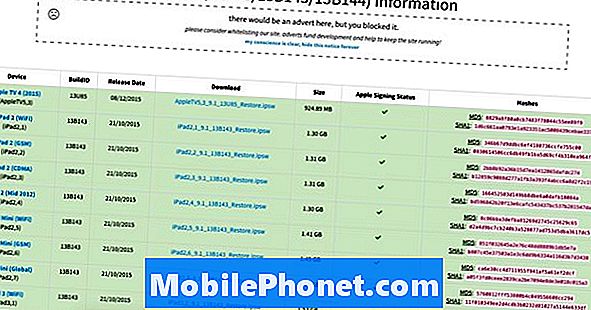
Após o download do arquivo IPSW, observe sua localização no seu computador. De lá, conecte seu iPhone ou iPad ao computador e inicie o iTunes.
Em seguida, acesse a página de resumo do seu dispositivo clicando no ícone do iPhone ou iPad próximo ao canto superior esquerdo da janela do iTunes. Será um pequeno ícone de iPhone ou iPad.
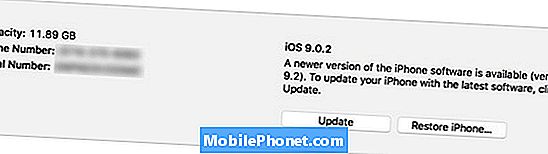
Encontre onde diz Restaurar Iphone e clique nele enquanto segura o Alt / Option chave (Mudança tecla no Windows). Você precisará verificar se o Find My iPhone está desativado antes de continuar. É onde você receberá uma mensagem pop-up para fazer isso, se ainda não tiver feito isso.
Depois de clicar em Restaurar Iphone enquanto mantém pressionada a respectiva tecla, uma janela do explorador de arquivos será exibida, onde você encontrará o arquivo IPSW que você baixou anteriormente. Vá em frente e abra-o e o iTunes iniciará o processo de restauração e fará o downgrade do seu dispositivo para o iOS 9.1. O processo levará cerca de 10 a 20 minutos para ser concluído.
Depois que terminar, o iTunes perguntará se você deseja configurar seu iPhone como um novo iPhone ou restaurar um backup para ele. Escolha a segunda opção se quiser recuperar todos os seus aplicativos e configurações.
Depois disso, você executará o iOS 9.1 com todos os seus aplicativos e configurações de volta ao normal, como se nada tivesse acontecido.


